Outlook klasörünün taşınmasını veya sürükle bırak yapılmasını nasıl engellerim?
Bir e-posta alt klasörünü yanlışlıkla başka bir alt klasöre sürüklediğinizde ve hangi klasörün taşıdığınız alt klasörü içerdiğini bilmediğiniz durumlarla karşılaştınız mı? Ardından, yanlışlıkla sürüklenen o alt klasörü bulmak için tüm alt klasörleri gözden geçirmek zorunda kalırsınız. Outlook klasörünün taşınmasını veya sürükle bırak yapılmasını engellemek için herhangi bir yöntem var mı? Aslında, Outlook bu sorunu çözmek için bir yöntem sunmuyor. Ancak fare tıklama kilidini etkinleştirip ayarlarını değiştirerek bunu başarabilirsiniz.
Outlook klasörünün taşınmasını veya sürükle bırak yapılmasını önleme
- Yapay zeka teknolojisiyle e-posta üretkenliğinizi artırın, size hızlı cevap verme, yeni taslaklar oluşturma, mesajları çevirme ve daha fazlasını daha verimli bir şekilde yapma imkanı sağlar.
- Otomatik CC/BCC, kurallara göre Otomatik Yönlendirme ile e-posta göndermeyi otomatikleştirin; Exchange sunucusu gerektirmeden Otomatik Yanıt (Dışarıda) gönderin...
- BCCde olduğunuzda tümünü yanıtla seçeneğini kullandığınızda BCC Uyarısı veya unutulmuş ekler için Eklenti Hatırlatma gibi hatırlatıcılar alın...
- Ekleri İçeren Tümünü Yanıtla, Selamlama veya Tarih & Saat Bilgisini Otomatik Ekleme veya Konu, Birden Fazla E-postayı Yanıtlama gibi özelliklerle e-posta verimliliğini artırın...
- E-postaları geri çağırma, Ek Araçları (Tüm Ekleri Sıkıştır, Tüm Ekleri Otomatik Kaydet...), Yinelenenleri Kaldır ve Hızlı Rapor ile e-posta işlemlerini akıcı hale getirin...
 Outlook klasörünün taşınmasını veya sürükle bırak yapılmasını önleme
Outlook klasörünün taşınmasını veya sürükle bırak yapılmasını önleme
Outlook klasörünün taşınmasını veya sürükle bırak yapılmasını önlemek için lütfen aşağıdaki adımları izleyin.
1. Lütfen Başlangıç düğmesine tıklayın, ardından Denetim Masası'nı tıklayın. Ekran görüntüsüne bakın:
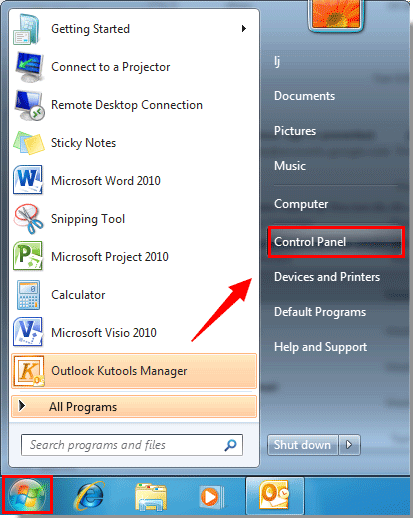
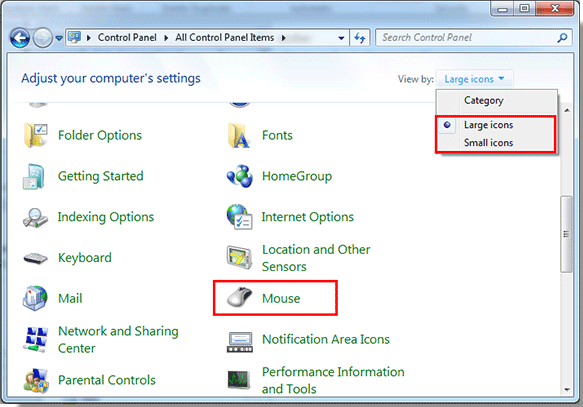
3. Fare Özellikleri iletişim kutusunda, Tıklama Kilidini Aç kutusunu işaretleyin ve ardından Ayarlar düğmesine tıklayın.
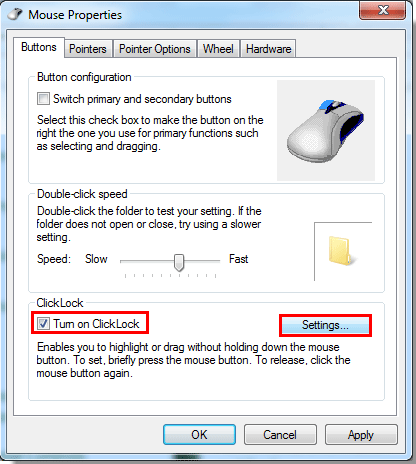
4. İçinde Tıklama Kilidi Ayarları diyalog kutusunda, farenizi ne kadar süre basılı tutmanız gerektiğini sol veya sağ tarafa doğru kaydırarak ayarlayın. ![]() düğmesine tıklayın. Tamam düğmesine tıklayın.
düğmesine tıklayın. Tamam düğmesine tıklayın.
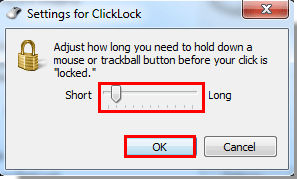
5. Fare Özellikleri iletişim kutusuna geri döndüğünde Tamam düğmesine tıklayın. Ardından Denetim Masası penceresini kapatın.
Şimdi, bir alt klasörü başka bir alt klasöre sürüklerken, seçim yapılan klasör tekrar tıklayana kadar serbest bırakılmayacak. Bu da alt klasörün yanlışlıkla sürüklenmesini önleyecektir.
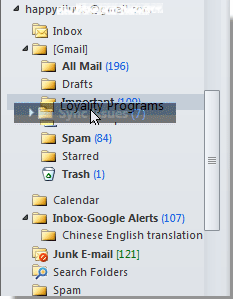
Not: Bu Tıklama Kilidi işlevini açtıktan sonra, seçim yaparken diğer uygulamalarda bazı etkiler görülebilir. Fare Özellikleri iletişim kutusuna giderek Tıklama Kilidini Aç seçeneğini devre dışı bırakabilirsiniz.
En İyi Ofis Verimlilik Araçları
Son Dakika: Kutools for Outlook Ücretsiz Sürümünü Sunmaya Başladı!
Yepyeni Kutools for Outlook ile100'den fazla etkileyici özelliği deneyimleyin! Şimdi indir!
📧 E-posta Otomasyonu: Otomatik Yanıt (POP ve IMAP için kullanılabilir) / E-posta Gönderimini Zamanla / E-posta Gönderirken Kurala Göre Otomatik CC/BCC / Gelişmiş Kurallar ile Otomatik Yönlendirme / Selamlama Ekle / Çoklu Alıcılı E-postaları Otomatik Olarak Bireysel Mesajlara Böl...
📨 E-posta Yönetimi: E-postayı Geri Çağır / Konu veya diğer kriterlere göre dolandırıcılık amaçlı e-postaları engelle / Yinelenen e-postaları sil / Gelişmiş Arama / Klasörleri Düzenle...
📁 Ekler Pro: Toplu Kaydet / Toplu Ayır / Toplu Sıkıştır / Otomatik Kaydet / Otomatik Ayır / Otomatik Sıkıştır...
🌟 Arayüz Büyüsü: 😊 Daha Fazla Şık ve Eğlenceli Emoji / Önemli e-postalar geldiğinde uyarı / Outlook'u kapatmak yerine küçült...
👍 Tek Tıkla Harikalar: Tümüne Eklerle Yanıtla / Kimlik Avı E-postalarına Karşı Koruma / 🕘 Gönderenin Saat Dilimini Göster...
👩🏼🤝👩🏻 Kişiler & Takvim: Seçilen E-postalardan Toplu Kişi Ekle / Bir Kişi Grubunu Bireysel Gruplara Böl / Doğum günü hatırlatıcısını kaldır...
Kutools'u tercih ettiğiniz dilde kullanın – İngilizce, İspanyolca, Almanca, Fransızca, Çince ve40'tan fazla başka dili destekler!


🚀 Tek Tıkla İndir — Tüm Ofis Eklentilerini Edinin
Şiddetle Tavsiye Edilen: Kutools for Office (5'i1 arada)
Tek tıkla beş kurulum paketini birden indirin — Kutools for Excel, Outlook, Word, PowerPoint ve Office Tab Pro. Şimdi indir!
- ✅ Tek tık kolaylığı: Beş kurulum paketinin hepsini tek seferde indirin.
- 🚀 Her türlü Ofis görevi için hazır: İhtiyacınız olan eklentileri istediğiniz zaman yükleyin.
- 🧰 Dahil olanlar: Kutools for Excel / Kutools for Outlook / Kutools for Word / Office Tab Pro / Kutools for PowerPoint